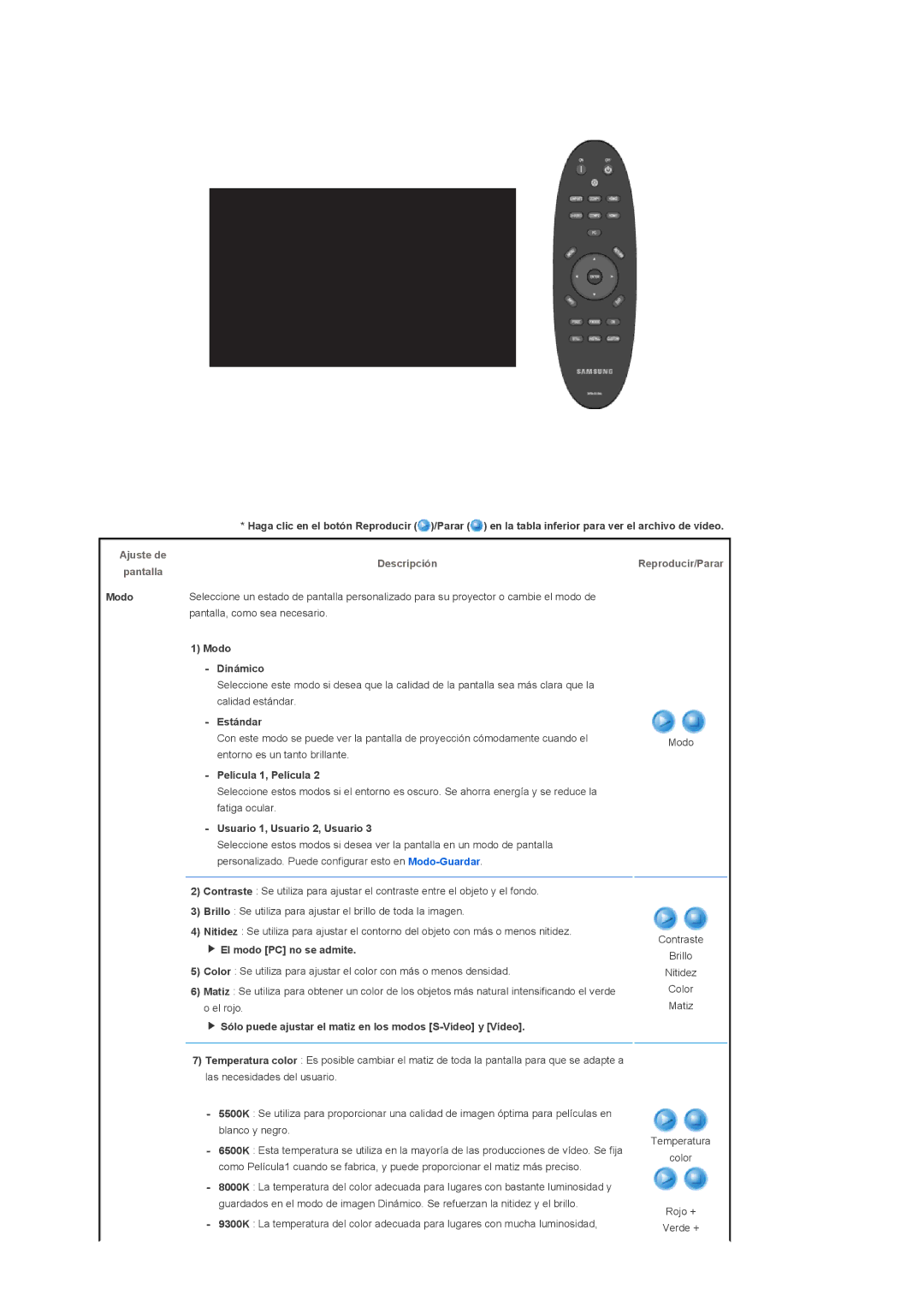* Haga clic en el botón Reproducir (![]() )/Parar (
)/Parar (![]() ) en la tabla inferior para ver el archivo de vídeo.
) en la tabla inferior para ver el archivo de vídeo.
Ajuste de | Descripción | |
pantalla | ||
| ||
Modo | Seleccione un estado de pantalla personalizado para su proyector o cambie el modo de | |
| pantalla, como sea necesario. |
1)Modo
-Dinámico
Seleccione este modo si desea que la calidad de la pantalla sea más clara que la calidad estándar.
-Estándar
Con este modo se puede ver la pantalla de proyección cómodamente cuando el entorno es un tanto brillante.
-Película 1, Película 2
Seleccione estos modos si el entorno es oscuro. Se ahorra energía y se reduce la fatiga ocular.
-Usuario 1, Usuario 2, Usuario 3
Seleccione estos modos si desea ver la pantalla en un modo de pantalla personalizado. Puede configurar esto en
2)Contraste : Se utiliza para ajustar el contraste entre el objeto y el fondo.
3)Brillo : Se utiliza para ajustar el brillo de toda la imagen.
4)Nitidez : Se utiliza para ajustar el contorno del objeto con más o menos nitidez.
▶El modo [PC] no se admite.
5)Color : Se utiliza para ajustar el color con más o menos densidad.
6)Matiz : Se utiliza para obtener un color de los objetos más natural intensificando el verde o el rojo.
▶Sólo puede ajustar el matiz en los modos [S-Vídeo] y [Vídeo].
7)Temperatura color : Es posible cambiar el matiz de toda la pantalla para que se adapte a las necesidades del usuario.
- 5500K : Se utiliza para proporcionar una calidad de imagen óptima para películas en blanco y negro.
- 6500K : Esta temperatura se utiliza en la mayoría de las producciones de vídeo. Se fija como Película1 cuando se fabrica, y puede proporcionar el matiz más preciso.
- 8000K : La temperatura del color adecuada para lugares con bastante luminosidad y guardados en el modo de imagen Dinámico. Se refuerzan la nitidez y el brillo.
- 9300K : La temperatura del color adecuada para lugares con mucha luminosidad,
Reproducir/Parar
Modo
Contraste
Brillo
Nitidez
Color
Matiz
Temperatura
color
Rojo +
Verde +